备份及恢复VMware_vCenter_Server配置信息_by_Kein_Wu_20100722
VMware vCenter server的备份与还原

在Vmware Infrastruacture 3中,vCenter Server起到非常重要的角色。
在VMware给出的一些解决方案中,常见的是针对Esx主机高用性的VMware HA等的解决方案,但好像并没有提到如何备份和恢复vCenter Server配置的解决方案。
那当我们在vCenter Server出现故障时怎么办呢?接下来老方就和各位探讨一种方法来说明如何使用数据库工具事实现vCenter Server配置的备份及在异机的恢复(更可以在本机上恢复啦)。
一、需要用到的软件或工具1、VMware:vCenter Server(可以两套)详细环境请参考本人的文章“VMware HA实战攻略之二准备实验环境”2、Windows 2003 操作系统3、以下三个软件是创建vCenter Server备份环境所必需的:A、msxml6.msi下载地址:/downloads/details.aspx?displaylang=zh-cn&FamilyID=993c0bcf-3bcf-4009-be21-27e85e1857b1B、SQLServer2005_SSMSEE.msi下载地址:/downloads/details.aspx?displaylang=zh-cn&FamilyID=c243a5ae-4bd1 -4e3d-94b8-5a0f62bf7796C、dotnetfx.exe下载地址:/downloads/details.aspx?familyid=0856EACB-4362-4B0D-8EDD-AAB1 5C5E04F5&displaylang=zh-cn说明:Microsoft SQL Server Management Studio Express (SSMSE) 是一种免费、易用的图形管理工具,用于管理SQL Server 2005 Express Edition 和具有高级服务的SQL Server 2005 Express Edition。
VMware的VCB备份和恢复虚拟机详细步骤
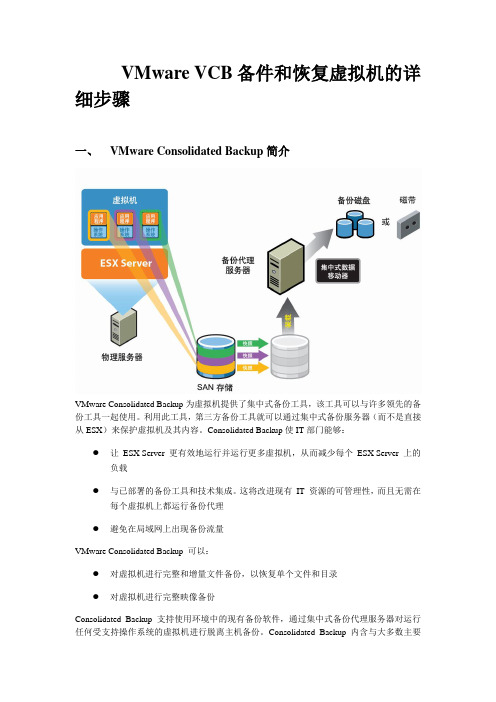
VMware VCB备件和恢复虚拟机的详细步骤一、VMware Consolidated Backup简介VMware Consolidated Backup为虚拟机提供了集中式备份工具,该工具可以与许多领先的备份工具一起使用。
利用此工具,第三方备份工具就可以通过集中式备份服务器(而不是直接从ESX)来保护虚拟机及其内容。
Consolidated Backup使IT部门能够:●让ESX Server 更有效地运行并运行更多虚拟机,从而减少每个ESX Server 上的负载●与已部署的备份工具和技术集成。
这将改进现有IT 资源的可管理性,而且无需在每个虚拟机上都运行备份代理●避免在局域网上出现备份流量VMware Consolidated Backup 可以:●对虚拟机进行完整和增量文件备份,以恢复单个文件和目录●对虚拟机进行完整映像备份Consolidated Backup 支持使用环境中的现有备份软件,通过集中式备份代理服务器对运行任何受支持操作系统的虚拟机进行脱离主机备份。
Consolidated Backup 内含与大多数主要备份提供商的无缝集成,并且可避免在局域网上出现备份流量。
它会为每台虚拟机创建一个备份作业,并将该作业分派给备份代理服务器。
Consolidated Backup 会拍摄虚拟机快照并将其直接从SAN 装载到备份代理服务器上。
在此过程中,会停止虚拟机中的文件系统,以确保在创建快照的时间点捕获虚拟机的完整状态。
然后,已在备份代理服务器上部署的第三方备份代理会将虚拟机的内容备份为虚拟磁盘映像或一组文件和目录,具体取决于操作系统。
最后,Consolidated Backup 将卸载已装载的快照并使虚拟磁盘退出快照模式。
VMware Consolidated Backup 的主要功能:●与大多数主要备份产品集成。
利用在备份代理上的现有投入,将虚拟机数据从备份代理服务器移到磁带或磁盘上。
VMware vCenter Server Appliance 5.5内置集成数据库的备份和恢复

VMware vCenter Server Appliance 5.5内置集成数据库的备份和恢复环境描述:VMware vCenter Server Appliance 5.5问题描述:自从VMware发布vSphere 5.0版本以后,在发布的vCenter Server中添加了一个基于Linux版本的,这也确实帮助我们快速搭建vSphere虚拟环境节省了时间。
在VMware vCenter Server Appliance 5.0的发布版本中,集成数据库采用的是IBM DB2 Express版本(从5.0.1版本之后集成数据库即更改为vPostgres),可以支撑不多于5台主机或50台虚拟机,而在VMware vCenter Server Appliance 5.5的发布版本中,集成数据库采用的vPostgres数据库且做了增强,可支撑多达100台主机或3000台虚拟机的虚拟化平台,该部分的增强相信会有部分用户会投身到vCenter Server Appliance的怀抱,但是随着而来的是数据库备份和恢复的问题。
针对外置数据库如SQL Server或Oracle DB,可以采用数据库自带的备份工具或第三方工具进行备份,而对于集成vPostgress数据库的备份和还原方法又需要怎么操作呢?解决步骤:1.通过SSH工具连接到VMware vCenter Server Appliance 5.5系统,或通过控制台进入,通过身份验证(默认用户名root,默认密码vmware)后进入命令行界面;2.通过以下命令切换到/opt/vmware/vpostgres/1.0/bin目录下;#cd /opt/vmware/vpostgres/1.0/bin3.通过以下命令备份VCSA 5.5的数据库;#./pg_dump EMB_DB_INSTANCE -U EMB_DB_USER -Fp -c >VCDBBackupFile注:VCDBBackupFile更改为数据库备份文件名称;4.步骤3中所需EMB_DB_INSTANCE和EMB_DB_USER可以通过以下命令查看.cfg文件获取;#vi /etc/vmware-vpx/embedded_db.cfg5.备份完成之后,如果需要把备份的数据库数据导回到新的vCenter Server Appliance服务器,可以通过以下命令执行数据库恢复操作;PGPASSWORD=EMB_DB_PASSWORD ./psql -d EMB_DB_INSTANCE -Upostgres -f VCDBBackupFile6. 至此,完成了vCenter Server Appliance 5.5中集成vPostgress数据库的备份和恢复操作。
VmwareVcenter详细安装配置

V m w a r e V c e n t e r详细安装配置集团公司文件内部编码:(TTT-UUTT-MMYB-URTTY-ITTLTY-一、V M w a r e v S p h e r e6(R C版)安装配置系列文章:1、2、3、4、5、6、7、8、二、三、整个实验环境如下:数据中心名称:DataCenterESXi集群名称:Cluster域:vsphere6.local四、实验拓扑图:—————————————————————————————————————————-1、安装ESXi6主机选择ESXi系统安装目标盘按F11开始安装安装完成后将自动重启启动完成后如下图按F2,输入root密码,选择ConfigureManagementNetwork选择配置IPv4至此,一台ESXi主机安装完成,另一台按照相同方法创建即可。
2、安装VMwarevSphereClient6点击下一步开始安装开始安装安装完成接着就可以启动Client来进行管理,输入IP地址、用户名及密码,如下图,点击登陆进入了管理主界面3、安装完两台ESXi6主机后,就可以安装vCenter,简称VC,VC可以部署在物理服务器上,也可以使用ESXi主机上的虚拟机。
如第一篇介绍一下,一般安装独立数据库的vCenter 环境,需要四台物理服务器或者虚拟机,如下图所示,两台控服务器、一台VC数据库服务器、一台vCenter服务器。
安装顺序为:域控服务器-01>域控服务器02>VC数据库>vCente服务器,操作系统都安装Windows2012R2数据中心版。
下面开始简单介绍配置过程:域控服务器为两台,首先使用cn_windows_server_2012_r2_vl_x64_dvd_2979220.iso镜像安装Win2012R2操作系统,如下图两台都安装完成后,如下图,开始配置域控前的设置首先设置计算机名,一台为dc01,另一台为dc02,如下图按照规划配置IP地址,一台为232.201,另一台为232.202,DNS分别设置为这两个IP,如下图关闭防火墙设置,完成后,重启服务器。
VmwareVcenter6.5全新安装及群集配置介绍

Vmware Vcenter6.5 全新安装及群集配置介绍【摘要】VMware vCenterServer 提供了一个可伸缩、可扩展的平台,为虚拟化管理奠定了基础。
可集中管理VMware vSphere环境,与其他管理平台相比,极大地提高了IT 管理员对虚拟环境的控制。
VMware vCenter Server:提高在虚拟基础架构每个级别上的集中控制和可见性,通过主动管理发挥vSphere 潜能,是一个具有广泛合作伙伴体系支持的可伸缩、可扩展平台。
无论您拥有十几个虚拟机,还是几千个虚拟机,VMware vCenter Server 都是管理VMware vSphere 最简单、最有效的方法。
借助VMware vCenter Server,可从单个控制台统一管理数据中心的所有主机和虚拟机,该控制台聚合了集群、主机和虚拟机的性能监控功能。
VMware vCenter Server 使管理员能够从一个位置深入了解虚拟基础架构的集群、主机、虚拟机、存储、客户操作系统和其他关键组件等所有信息。
借助VMware vCenter Server,虚拟化环境变得更易于管理,一个管理员就能管理100 个以上的工作负载,在管理物理基础架构方面的工作效率比通常情况提高了一倍。
准备环境和工具:1、两台ESXi6.5主机;2、准备一台Windows Server 2012 R2系统的虚拟机;3、 VMware-VIM-all-6.5.0.iso一、完成VMware vCenterServer安装二、完成VMware vCenterServer 群集的配置步骤及容容1:新建数据中心,命名:vCenter-zhou,新建群集,命名:vCenter-zhou,并启动vSphere HA、DRS的功能;添加两台ESXi6.5主机,主机分别为:172.18.10.20,172.18.10.21;容2:A、配置两台ESXi6.5主机的VMkernel网络接口,设置IP:172.18.10.22;并启动vMotion,在主机之间移动虚拟机称为迁移。
爱数VMware虚拟化平台备份恢复方案

恢复类型
虚拟机级别浏览恢复: 支持虚拟机级别的浏览恢复。通过浏览恢复,可以将虚拟机恢复到原虚拟化平 台或者其它虚拟化平台。不支持原虚拟机恢复,只支持新建虚拟机恢复【即在 执行恢复时,需要输入新建虚拟机的名字,恢复过程中会自动创建新虚拟机】。
,且用Hot-Add模式只能备份客户端虚拟机所在ESX Server能够访问到的存储上的虚拟机 。
对于采用Hot-Add的备份模式,要求安装客户端的虚拟机所在存储的块大小和备份虚拟 机所在存储的块大小一致,且只支持scsi类型的磁盘;不支持ide磁盘,独立磁盘,和物理 兼容模式的RDM虚拟机。备份客户端虚拟机系统不能为windows 08 R2。
注意事项
VMware备份恢复为了确保数据一致性,被保护的虚拟机需要安装VMware tools。
只有备份任务通过高级模式备份出来的备份集才满足NFS挂载恢复和VMware 的细粒度恢复。且只有最新一个完全备份时间点,包括依赖该完全备份的增量时 间点,满足挂载恢复和细粒度恢复。
对于VMware虚拟机备份,进行细粒度恢复,需要在恢复的机器上安装爱数客 户端。
客户端包括32-bit和64-bit两种类型,如果您使用的文件系统 为32-bit版本,则 您只能使用32-bit的客户端;如果您使用64-bit的文件系统, 您可以使用32-bit的 客户端或64-bit的客户端。 确保客户端和服务器的IP可以ping通,保证网络的畅通。 在安装新客户端之前先卸载掉旧的客户端或者同类产品的客户端,避免软件冲突。
对于VMware恢复,如果数据源虚拟机仍然保留,且新恢复的虚拟机也需要使 用,需要修改新恢复虚拟机的网卡【包括mac地址和ip地址】;如果源虚拟机被 彻底删除,则新恢复的虚拟机无需执行该操作。
VMware vSphere中一些配置信息备份和恢复
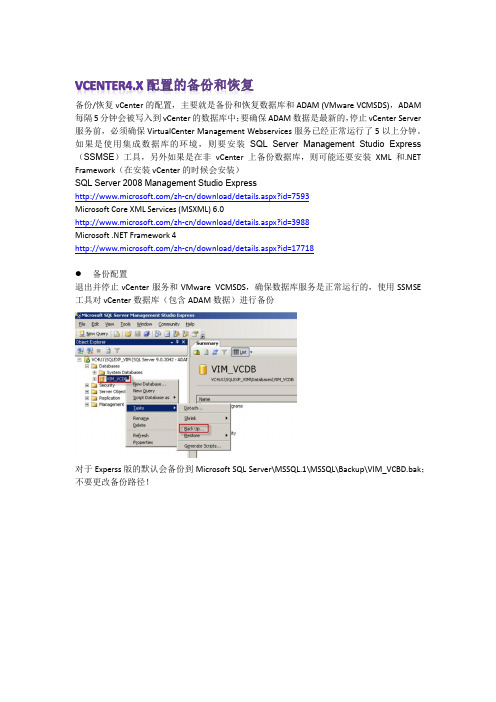
备份/恢复vCenter的配置,主要就是备份和恢复数据库和ADAM (VMware VCMSDS),ADAM 每隔5分钟会被写入到vCenter的数据库中;要确保ADAM数据是最新的,停止vCenter Server 服务前,必须确保VirtualCenter Management Webservices服务已经正常运行了5以上分钟。
如果是使用集成数据库的环境,则要安装SQL Server Management Studio Express (SSMSE)工具,另外如果是在非vCenter上备份数据库,则可能还要安装XML和.NET Framework(在安装vCenter的时候会安装)SQL Server 2008 Management Studio Express/zh-cn/download/details.aspx?id=7593Microsoft Core XML Services (MSXML) 6.0/zh-cn/download/details.aspx?id=3988Microsoft .NET Framework 4/zh-cn/download/details.aspx?id=17718备份配置退出并停止vCenter服务和VMware VCMSDS,确保数据库服务是正常运行的,使用SSMSE 工具对vCenter数据库(包含ADAM数据)进行备份对于Experss版的默认会备份到Microsoft SQL Server\MSSQL.1\MSSQL\Backup\VIM_VCBD.bak;不要更改备份路径!OK,现在数据库备份成功了。
最好是设定个备份计划自动备份,可以每天一次等等。
备份SSL证书和sysprep文件Windows 2003:%ALLUSERSPROFILE%\Application Data\VMware\VMware VirtualCenter\SSL %ALLUSERSPROFILE%\Application Data\VMware\VMware VirtualCenter\sysprep Windows 2008 Server:%ALLUSERSPROFILE%\VMWare\VMware VirtualCenter\SSL%ALLUSERSPROFILE%\VMware\VMware VirtualCenter\sysprep恢复配置如果是集成数据安装的vCenter就可以直接恢复数据库然后验证了;如是独立数据的环境需要全新安装vCenter,因为ADAM需要在安装的过程中通过DSN连接到数据库来恢复!否则可能可能会有问题。
VMware vCenter server的备份与还原

在Vmware Infrastruacture 3中,vCenter Server起到非常重要的角色。
在VMware给出的一些解决方案中,常见的是针对Esx主机高用性的VMware HA等的解决方案,但好像并没有提到如何备份和恢复vCenter Server配置的解决方案。
那当我们在vCenter Server出现故障时怎么办呢?接下来老方就和各位探讨一种方法来说明如何使用数据库工具事实现vCenter Server配置的备份及在异机的恢复(更可以在本机上恢复啦)。
一、需要用到的软件或工具1、VMware:vCenter Server(可以两套)详细环境请参考本人的文章“VMware HA实战攻略之二准备实验环境”2、Windows 2003 操作系统3、以下三个软件是创建vCenter Server备份环境所必需的:A、msxml6.msi下载地址:/downloads/details.aspx?displaylang=zh-cn&FamilyID=993c0bcf-3bcf-4009-be21-27e85e1857b1B、SQLServer2005_SSMSEE.msi下载地址:/downloads/details.aspx?displaylang=zh-cn&FamilyID=c243a5ae-4bd1 -4e3d-94b8-5a0f62bf7796C、dotnetfx.exe下载地址:/downloads/details.aspx?familyid=0856EACB-4362-4B0D-8EDD-AAB1 5C5E04F5&displaylang=zh-cn说明:Microsoft SQL Server Management Studio Express (SSMSE) 是一种免费、易用的图形管理工具,用于管理SQL Server 2005 Express Edition 和具有高级服务的SQL Server 2005 Express Edition。
- 1、下载文档前请自行甄别文档内容的完整性,平台不提供额外的编辑、内容补充、找答案等附加服务。
- 2、"仅部分预览"的文档,不可在线预览部分如存在完整性等问题,可反馈申请退款(可完整预览的文档不适用该条件!)。
- 3、如文档侵犯您的权益,请联系客服反馈,我们会尽快为您处理(人工客服工作时间:9:00-18:30)。
VMware 服务器虚拟化 – Troubleshooting
在 VMware Infrastructure 中,vCenter Server 起到非常重要的角色。 在 VMware 给出的一 些解决方案中,常见的是针对 ESX 主机高用性方面的解决方案, 但并没有提到如何备份和恢 复 vCenter Server 配置的解决方案。 那当我们在 vCenter Server 出现故障时怎么办呢? 接下来就该问题提供一种方法来说明如何使用数据库工具实现 vCenter Server 配置的备 份及在异机的恢复(更可以在本机上恢复) 。
Virtualization
备份及恢复 VMware vCenter Server 配置信息
i
VMware 服务器虚拟化 - Troubleshooting
目录
NO TABLE OF CONTENTS ENTRIES FOUND.
备份及恢复 VMware vCenter Server 配置信息
ii
备份及恢复 VMware vCenter Server 配置信息
Page |1
VMware 服务器虚拟化 – Troubleshooting
注意: vCenter Server 安装时, 默认使用的是 MS SQL Server 2005 Express Edition,而且 SQL Server 2005 Express Edition 默认的数据库备份文件是存放于:C:\Program Files\Microsoft SQL Server\MSSQL.1\MSSQL\Backup\VIM_VCBD.bak。
备份文件是存储在 vCenter Server 上的 C:\Program Files\Microsoft SQL Server\MSSQL.1\MSSQL\Backup\下面,且名称为 VIM_VCBD.bak (注:如果备份存放路径进行 了更改,则备份的时候会报错)
备份及恢复 VMware vCenter Server 配置信息
VMware 服务器虚拟化 Troubleshooting
备份及恢复 VMware vCenter Server 配置信息
2010 年 7 月
VMware 服务器虚拟化 - Troubleshooting
Prepared by:
Kevin Wu Technical consultant
AdanWu@
备份及恢复 VMware vCenter Server 配置信息
Page |7
1
首先下载 Microsoft SQL Server Management Studio Express
下载地址:
组件(一)SQLServer2005_SSMSEE.msi
/downloads/details.aspx?displaylang=zh-cn&FamilyID=c243a5ae-4bd1 -4e3d-94b8-5a0f62bf7796
VMware 服务器虚拟化 – Troubleshooting
4
找到 VIM_VCDB 数据库,右击 任务 备份
(注意:数据库服务必需开启)
备份及恢复 VMware vCenter Server 配置信息
Page |3
VMware 服务器虚拟化 – Troubleshooting
5 备份的存放路径不要更改
组件(二)msxml6.msi
/downloads/details.aspx?displaylang=zh-cn&FamilyID=993c0bcf -3bcf-4009-be21-27e85e1857b1
组件(三)dotnetfx.exe
/downloads/details.aspx?familyid=0856EACB-4362-4B0D-8EDDAAB15C5E04F5&displaylang=zh-cn 说明:Microsoft SQL Server Management Studio Express (SSMSE) 是一种免费、易用的图形管理 工具,用于管理 SQL Server 2005 Express Edition 和具有高级服务的 SQL Server 2005 Express Edition。SSMSE 还可以管理任何版本的 SQL Server 200SMSE 无法管理 SQL Server Analysis Services、Integration Services、Notification Services、Reporting Services、SQL Server 代理或 SQL Server 2005 Mobile Edition。
3
打开 SQL Server Management Studio Express, 并登陆
首先,在服务里找到 MS SQL Server 2005 Express 的服务(SQLEXP_VIM),确认是否 已正常启动
然后登陆
备份及恢复 VMware vCenter Server 配置信息
Page |2
8
恢复完成
备份及恢复 VMware vCenter Server 配置信息
Page |6
VMware 服务器虚拟化 – Troubleshooting
9
登陆 vCenter Server 面板,检查配置恢复情况
在服务中开启 vCenter Server 的服务,然后通过 VIClient 打开 vCenter Server 控制面板,所有 配置信息已恢复并能正常使用
2
将 SSMSE 软件安装至 vCenter Server 系统上
说明:你可以在安装有 vCenter Server 的操作系统中安装 SSMSE 组件(其他二个组件不需要安装, vCenter Server 安装的时候已经自带安装过其他两个组件);也可以在另外一台没有安装 vCenter Server 的机器上安装以上三个组件。并连接上 vCenter Server 的数据库进行管理。
Page |4
VMware 服务器虚拟化 – Troubleshooting
6 备份成功
7
恢复 vCenter Server 配置信息
(注意恢复最新日期的备份)
备份及恢复 VMware vCenter Server 配置信息
Page |5
VMware 服务器虚拟化 – Troubleshooting
